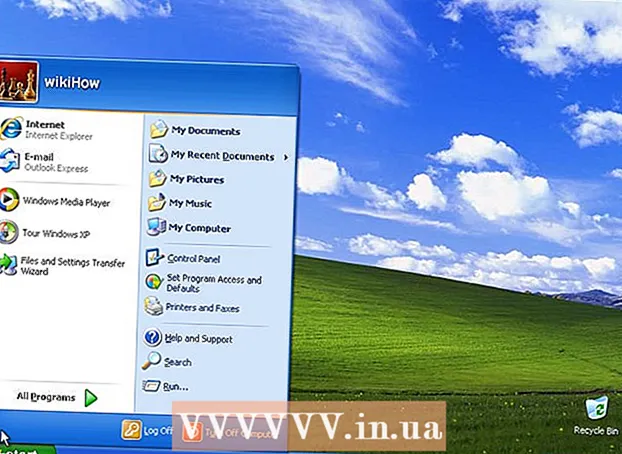Автор:
Eugene Taylor
Жасалған Күн:
10 Тамыз 2021
Жаңарту Күні:
1 Шілде 2024
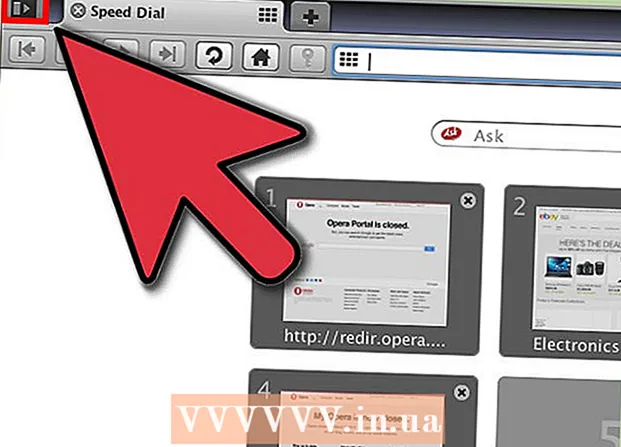
Мазмұны
- Басу үшін
- 2-ден 1-әдіс: Орнатылған браузерді таңдау
- 2-ден 2-әдіс: Ағымдағы шолушыны әдепкі шолғышқа айналдырыңыз
- Кеңестер
Сілтемені басқанда бағдарламаларыңыз басқа браузер ашқанын қалайсыз ба? Егер сізде басқа браузер орнатылған болса, оны барлық OS X бағдарламалары үшін әдепкі шолғыш ете аласыз. Бұл мақала сізге осыған көмектеседі.
Басу үшін
2-ден 1-әдіс: Орнатылған браузерді таңдау
 Safari қолданбасын ашыңыз. Кез-келген орнатылған бағдарламаны Safari параметрлері арқылы әдепкі браузер ретінде орнатуға болады. Safari-ді Dock-тан немесе қосымшалар қалтасынан табуға болады.
Safari қолданбасын ашыңыз. Кез-келген орнатылған бағдарламаны Safari параметрлері арқылы әдепкі браузер ретінде орнатуға болады. Safari-ді Dock-тан немесе қосымшалар қалтасынан табуға болады.  Safari мәзірін басыңыз. Мұны Safari ашылғаннан кейін экранның жоғарғы сол жақ бұрышынан табуға болады. Safari мәзірінен Preferences таңдаңыз.
Safari мәзірін басыңыз. Мұны Safari ашылғаннан кейін экранның жоғарғы сол жақ бұрышынан табуға болады. Safari мәзірінен Preferences таңдаңыз.  Жалпы қойындысын таңдаңыз. «Әдепкі браузерді орнату» мәзірін басыңыз. Бұл сіз орнатқан басқа браузерлердің тізімін ашады. Егер басқа браузерлер орнатылмаған болса, әдепкі шолғышты өзгерту үшін оны орнату қажет болады. OS X үшін танымал браузерлерге мыналар кіреді:
Жалпы қойындысын таңдаңыз. «Әдепкі браузерді орнату» мәзірін басыңыз. Бұл сіз орнатқан басқа браузерлердің тізімін ашады. Егер басқа браузерлер орнатылмаған болса, әдепкі шолғышты өзгерту үшін оны орнату қажет болады. OS X үшін танымал браузерлерге мыналар кіреді: - Mozilla Firefox
- Google Chrome
- Опера
 Шығу түймесін басыңыз. Жаңа әдепкі браузерді таңдағаннан кейін, Шығу түймесін басыңыз. Басқа бағдарламалар мен қосымшалардағы кез-келген сілтемелер сіз таңдаған шолғышта автоматты түрде ашылады.
Шығу түймесін басыңыз. Жаңа әдепкі браузерді таңдағаннан кейін, Шығу түймесін басыңыз. Басқа бағдарламалар мен қосымшалардағы кез-келген сілтемелер сіз таңдаған шолғышта автоматты түрде ашылады.
2-ден 2-әдіс: Ағымдағы шолушыны әдепкі шолғышқа айналдырыңыз
 Браузерді ашыңыз. Firefox және Chrome-ді теңшелімдер немесе Параметрлер мәзірін пайдаланып, әдепкі браузер ретінде орнатуға болады. Бұл пайдалы болуы мүмкін, егер браузер бұрыннан ашық болса және сіз Safari-ді ашқыңыз келмесе.
Браузерді ашыңыз. Firefox және Chrome-ді теңшелімдер немесе Параметрлер мәзірін пайдаланып, әдепкі браузер ретінде орнатуға болады. Бұл пайдалы болуы мүмкін, егер браузер бұрыннан ашық болса және сіз Safari-ді ашқыңыз келмесе.  Шолғышты әдепкі бойынша орнатыңыз. Процесс әр шолғышта әр түрлі болады:
Шолғышты әдепкі бойынша орнатыңыз. Процесс әр шолғышта әр түрлі болады: - Chrome: Chrome мәзір батырмасын (☰) басып, теңшелімдерді таңдаңыз. Параметрлер парағының төменгі жағында төмен жылжып, «Google Chrome-ді менің әдепкі шолушым ретінде орнату» батырмасын басыңыз.
- Firefox: Firefox түймесін басып, Опциялар таңдаңыз. Жалпы қойындысын нұқыңыз, содан кейін «Әдепкі ету».
Кеңестер
- Көптеген веб-браузерлер олар іске қосылған кезде әдепкі браузер екенін тексереді. Браузер сізге оны әдепкі браузерге айналдыру опциясын өз еркімен береді.